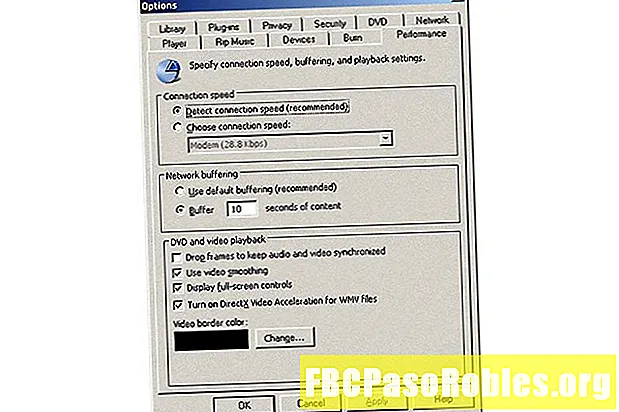תוֹכֶן
- השתמש בהערות הבלתי מעורערות כמעט לכל דבר
- כיצד לעצב טקסט בהערות iPhone
- כיצד להכין רשימה ברשימה של אייפון
- כיצד לצייר את ההערות שלך באייפון
- כיצד לצרף תמונות וסרטונים להערות באייפון
- כיצד לסרוק מסמכים בהערות iPhone
- כיצד לצרף סוגים אחרים של קבצים להערות
- כיצד לארגן פתקים לתיקיות ב- iPhone
- צור תיקיות באפליקציית ההערות
- העבר הערות לתיקיות באפליקציית ההערות
- כיצד להגן על סיסמאות על הערות ב- iPhone
- כיצד לסנכרן הערות באמצעות iCloud
- כיצד לשתף הערות באייפון
- כיצד לשתף פעולה עם אחרים על פתקים משותפים
- כיצד למחוק הערות באייפון
- כיצד לשחזר הערות שנמחקו
- טיפים מתקדמים לאפליקציות לאייפון
השתמש בהערות הבלתי מעורערות כמעט לכל דבר
נסקר על ידי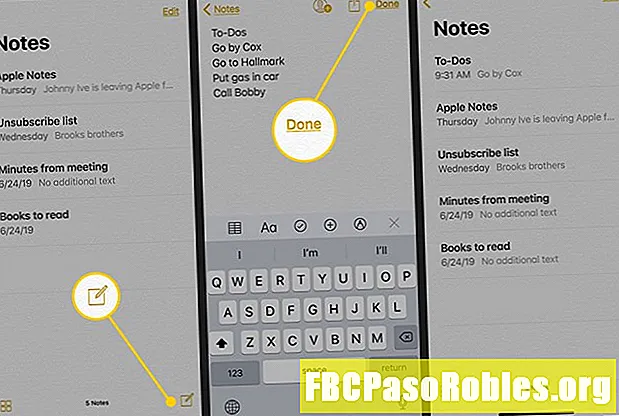
עבור לראש המסך והקש על הערות כדי לחזור למסך הבית של Notes.
כברירת מחדל, לרשומה מוקצה שם קובץ הכולל את התאריך (או השעה) ואת המילים הראשונות של הפתק וממוקם בראש רשימת ההערות.
כדי לערוך פתק קיים, פתח את ההערות והקש על הפתק שברצונך לשנות. לאחר מכן, הקש על הטקסט כדי להציג את המקלדת.
כיצד לעצב טקסט בהערות iPhone
כדי להפוך את הפתק למושך חזותית או מאורגן טוב יותר, הוסף עיצוב לטקסט.
-
הקש על פתק כדי לפתוח אותה.
-
הקש על קו טקסט בתו כדי להציג את המקלדת עם תפריט עיצוב הכולל סמלים לרשתות, עיצוב טקסט, רשימות ביקורת וצבע. אם אינך רואה את תפריט העיצוב, הקש על סימן פלוס זה ממוקם בפינה השמאלית העליונה של המקלדת.
-
בֶּרֶז אא לחשוף את אפשרויות עיצוב הטקסט.
-
הקש על הטקסט וגרור את הידיות כדי להגדיר את הבחירה לעיצוב. לאחר מכן, יש לעצב את הטקסט באמצעות הבחירות הכוללות טקסט מודגש, נטוי, קו תחתון ושבירה, אפשרויות יישור וכדור ועוד.
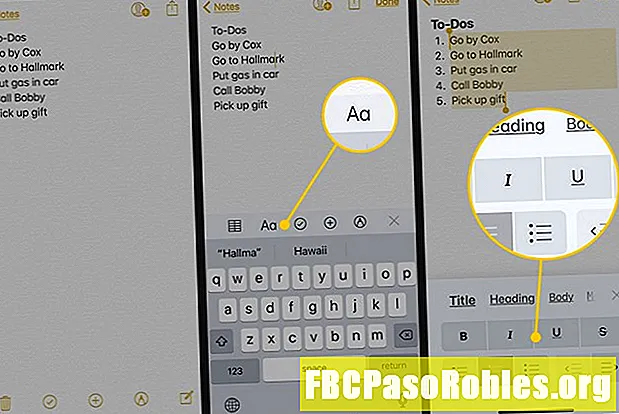
-
בֶּרֶז בוצע כשתסיים לעצב את הטקסט.
כיצד להכין רשימה ברשימה של אייפון
כדי להשתמש בהערות ליצירת רשימות ביקורת:
-
פתח פתק קיים (או התחל רישום חדש), ואז הקש בכל מקום בתו כדי להציג את המקלדת.
-
הקש על + הסמל מעל המקלדת כדי לחשוף את כלי העיצוב.
-
לחץ והחזק פריט רשימה וגרור את הידיות כדי להדגיש את הפריט כולו. לאחר מכן הקש על סימן ביקורת כדי להוסיף מעגל מול הפריט שנבחר.
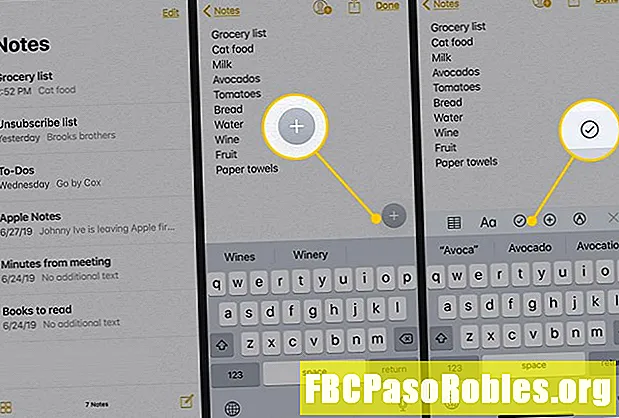
-
בֶּרֶז לַחֲזוֹר במקלדת כדי להוסיף פריט רשימת בדיקה נוסף. הקש על סמל רשימת הבדיקה במידת הצורך והמשיך עד שיצרת את הרשימה המלאה.
-
כשאתה מסיים כל פריט ברשימת הבדיקה, הקש במעגל שלפניו כדי לסמן אותו כ'בוצע '.
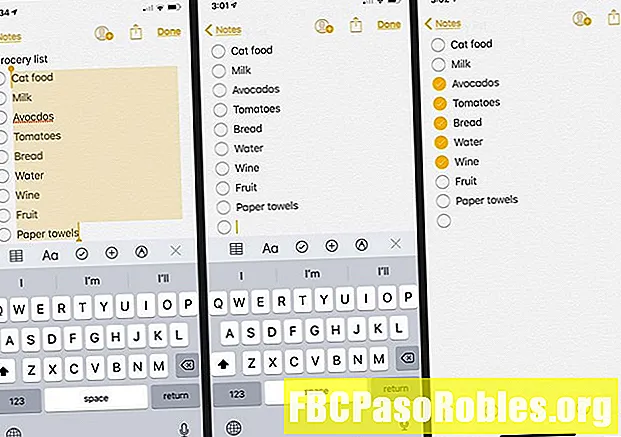
כיצד לצייר את ההערות שלך באייפון
אם אתה אדם חזותי, רשום את ההערות שלך. בפתק פתוח, הקש על סמל העט במערכת iOS 11 ומעלה (הקש על הקו המתפתל ב- iOS 10) מעל המקלדת כדי לחשוף את אפשרויות הרישום. האפשרויות הזמינות שונות זו מזו בהתאם לגירסת ה- iOS, אך האפשרויות כוללות:
- כְּלִי: בחר מעיפרון, טוש, עיפרון או מחק. הקש על כלי לבחירה וביטול בחירתו.
- צֶבַע: הקש על הנקודה השחורה מצד ימין כדי לשנות את צבע הקו.
- בטל ובצע שוב: כדי לבטל שינוי או לבצע אותו מחדש, הקש על החצים המעוקלים בחלקו העליון שליד הכפתור בוצע.
- צור דף שני: הקש על הסמל המרובע עם סימן הפלוס בו. העבר בין דפים על ידי החלקה עם שתי אצבעות.
- שולחנות (iOS 11 ומעלה): הקש על סמל הרשת כדי להכניס טבלה. ואז הקש על עוד (...) בחלקו העליון או בצד הטבלה כדי לערוך את השורה או העמודה. הקש על תא טבלה כדי להוסיף אליו תוכן.
כיצד לצרף תמונות וסרטונים להערות באייפון
אתה יכול להוסיף יותר מטקסט להערה. כאשר ברצונך להפנות במהירות למידע אחר, צרף קובץ להערה. קבצים מצורפים יכולים להיות כל סוג של קובץ כולל מסמכים, תמונות וסרטונים.
-
פתח פתק.
-
הקש על גוף הפתק כדי להציג את האפשרויות שמעל למקלדת.
-
הקש על + בסמל הכלים שמעל למקלדת ב- iOS 11 ואילך. ב- iOS 10, הקש על מַצלֵמָה סמל.
-
בֶּרֶז צלם תמונה או וידאו ללכוד פריט חדש. לחלופין, הקש ספריית תמונות לבחירת קובץ קיים.
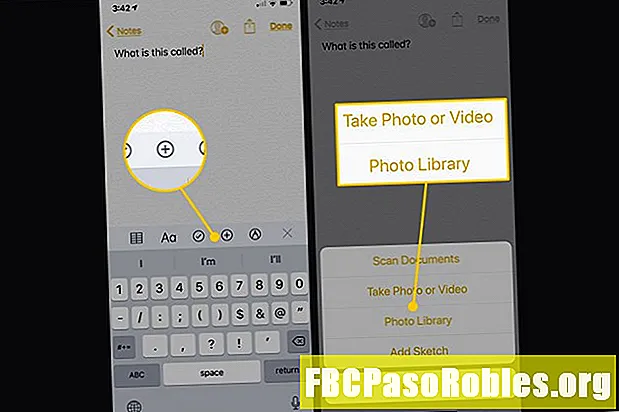
-
אם בחרת צלם תמונה או וידאו, יישום המצלמה נפתח. צלם את התמונה או הווידיאו והקש על השתמש בתצלום (אוֹ השתמש בווידיאו). התצלום (או הווידיאו) מתווסף לפתק, שם תוכלו להציג או להשמיע אותה.
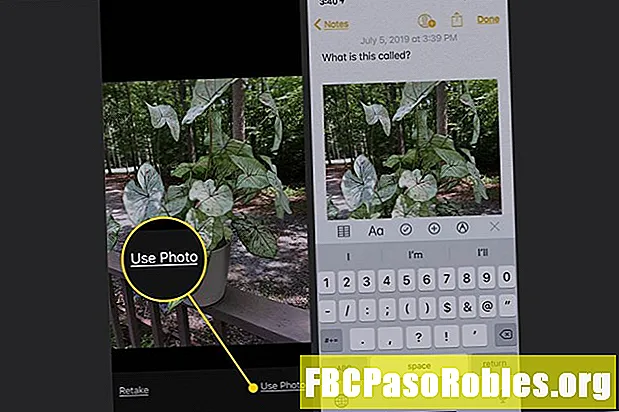
-
אם בחרת ספריית תמונות, דפדף באפליקציית התמונות והקש על התמונה או הווידיאו שברצונך לצרף. ואז הקש בחר להוסיף אותו להערה.
כיצד לסרוק מסמכים בהערות iPhone
ב- iOS 11 ומעלה, אפליקציית Notes כוללת תכונה הסורקת מסמכים ושומרת את המסמכים הסרוקים ב- Notes. כלי זה טוב במיוחד לשמירת קבלות או מסמכים אחרים.
-
בהערה פתוחה, עבור לסרגל הכלים לעיצוב מעל המקלדת והקש על + סמל.
-
בֶּרֶז סרוק מסמכים.
-
בתצוגת המצלמה, מקם את המסמך על גבי המסך כך שהוא מוקף מתאר צהוב.
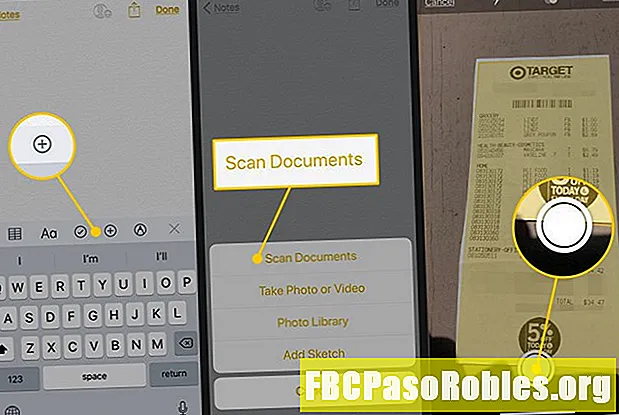
-
הקש על הכפתור המעגלי הגדול כדי להציג רשת חיתוך המסומנת על ידי מתאר לבן. התאם את המעגלים בפינות הרשת למקם את הקו הלבן בקצה המסמך.
-
הקש על אחת מהאפשרויות שמור על סריקה אוֹ לְצַלֵם שׁוּב. אם תבחר שמור סריקה, והיא הסריקה היחידה שאתה צריך, הקש על לשמור.
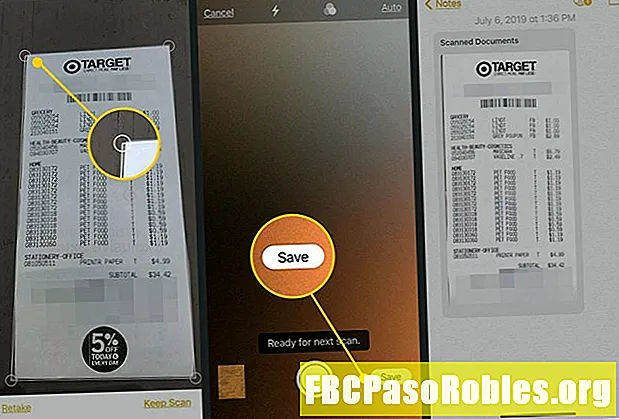
-
המסמך הסרוק מתווסף לפתק.
כיצד לצרף סוגים אחרים של קבצים להערות
תמונות וסרטונים אינם הסוג היחיד שאתה יכול לצרף לפתק. צרף סוגים אחרים של קבצים מהיישומים שיוצרים אותם, ולא את אפליקציית Notes עצמה. לדוגמה, כדי לצרף מיקום בצע את הצעדים הבאים:
-
פתח את אפליקציית המפות.
-
מצא את המיקום שאתה רוצה לצרף.
-
גלול מטה על המסך והקש על לַחֲלוֹק.
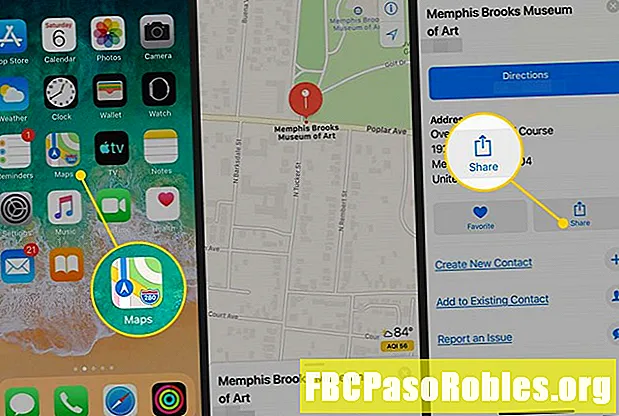
-
בֶּרֶז הוסף להערות.
-
בחלון הקובץ המצורף, הקש על הוסף טקסט להערה שלך להוסיף טקסט להערה. בחר לשמור לשמור הערה חדשה. בחר בחר הערה לבחור הערה קיימת לפני הקשה על שמור.
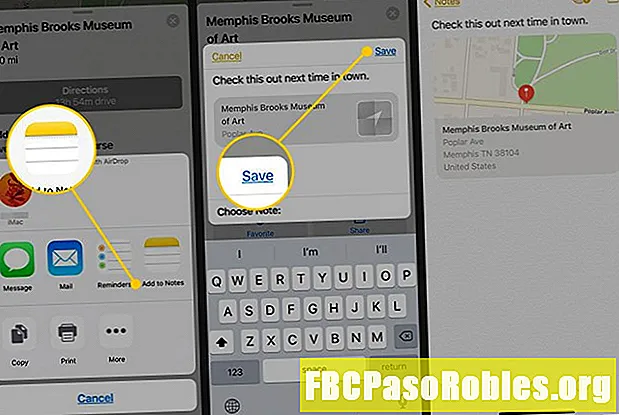
-
הפתק נפתח המציג את הקובץ המצורף. הקש על הקובץ המצורף בפתק לפתיחת המפה המקורית באפליקציית מפות.
לא כל אפליקציה תומכת בשיתוף תוכן ל- Notes, אך אלה שכן מבצעים את הצעדים הבסיסיים הללו.
כיצד לארגן פתקים לתיקיות ב- iPhone
אם יש לך הרבה פתקים או שאתה אוהב לשמור על חייך בצורה מאורגנת, צור תיקיות ב- Notes.
צור תיקיות באפליקציית ההערות
-
הקש על אפליקציית Notes כדי לפתוח אותה.
-
ברשימת ההערות, הקש על החץ בפינה השמאלית העליונה.
-
בתוך ה תיקיות מסך, הקש תיקייה חדשה.
-
תן לתיקיה שם והקש על לשמור כדי ליצור את התיקיה.
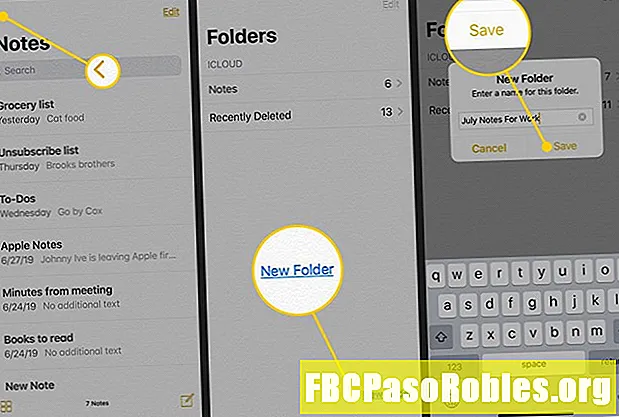
העבר הערות לתיקיות באפליקציית ההערות
-
עבור לרשימת ההערות והקש על לַעֲרוֹך.
-
הקש על הפתק או על ההערות שברצונך להעביר לתיקיה כדי לבחור אותם.
-
בֶּרֶז לעבור ל.
-
הקש על התיקיה שאליה ברצונך להעביר את ההערות או הקש על תיקייה חדשה להכניס את ההערות לתיקיה חדשה.
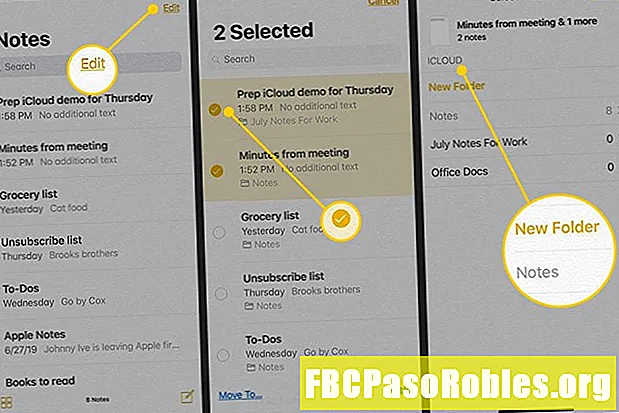
כיצד להגן על סיסמאות על הערות ב- iPhone
כאשר ההערות שלך מכילות מידע פרטי כגון סיסמאות, מספרי חשבון או תוכניות למסיבת יום הולדת להפתעה, הערות להגנה באמצעות סיסמה.
-
פתח את ה הגדרות אפליקציה באייפון.
-
בֶּרֶז הערות.
-
בֶּרֶז סיסמה.
-
הזן את הסיסמה בה ברצונך להשתמש ואשר אותה. לחלופין, הפעל השתמש במזהה מגע אוֹ השתמש ב- ID ID (תלוי בדגם ה- iPhone שלך) על ידי העברת המחוון למצב פועל / ירוק.
-
בֶּרֶז בוצע כדי לשמור את השינוי.
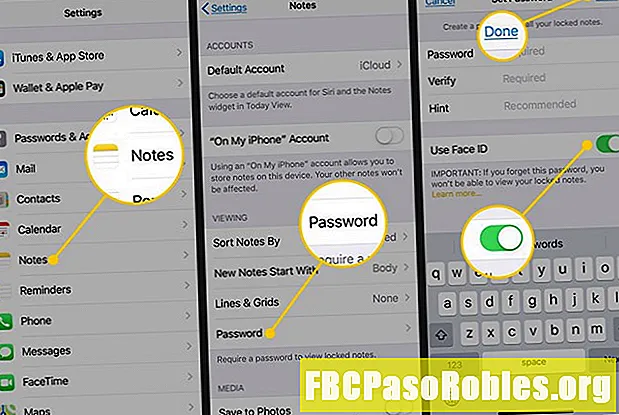
-
פתח את ה הערות יישום ובחר פתק שתרצה להגן עליו.
-
הקש על לַחֲלוֹק סמל.
-
בֶּרֶז נעילת פתק להוסיף אייקון נעילה לא נעול לפתק המוגן.
-
הקש על לנעול כדי לנעול את הפתק.
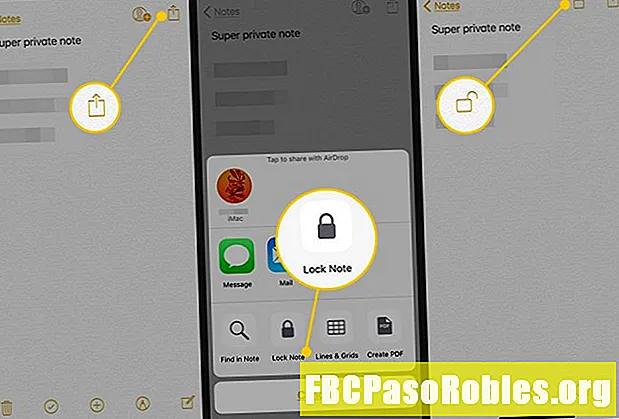
-
כאשר אתה (או מישהו אחר) מנסה לקרוא את ההערה, מופיע מסך התזה זה חסום, ועליך להזין את הסיסמה או להשתמש ב- Touch ID או Face ID אם הפעלת את ההגדרה.
-
לשינוי הסיסמה, עבור אל הערות קטע של הגדרות יישום ולחץ לאפס את הסיסמה.
הסיסמה שהשתנה חלה על הערות חדשות, לא על הערות שכבר יש סיסמה.
כיצד לסנכרן הערות באמצעות iCloud
אפליקציית Notes הייתה קיימת רק באייפון, אך היא זמינה ב- iPad ו- Mac, כמו גם ב- iCloud באינטרנט. מכיוון שמכשירים אלה יכולים לסנכרן תוכן עם חשבון iCloud שלך, אתה יכול ליצור פתק בכל מקום ולהופיע על כל המכשירים שלך.
-
אשר כי המכשירים אליהם ברצונך לסנכרן פתקים מחוברים לאותו חשבון iCloud, כלומר כולם משתמשים באותו מזהה Apple.
-
באייפון, עבור אל ה- הגדרות אפליקציה.
-
הקש על שמך בראש המסך. ב- iOS 9 ומעלה, דלג על שלב זה.
-
בֶּרֶז iCloud.
-
הפעל את ה- הערות מתג.
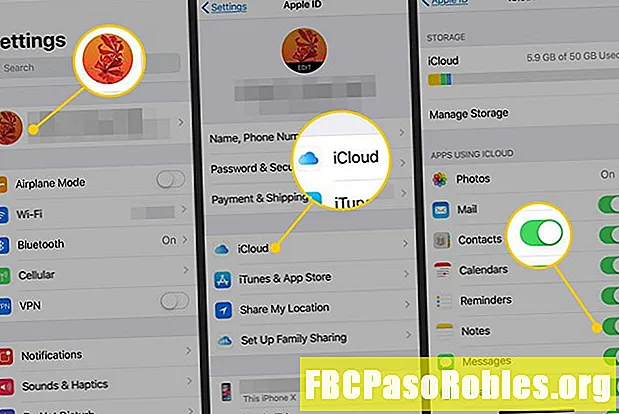
-
חזור על תהליך זה בכל מכשיר נייד שברצונך לסנכרן עם אפליקציית Notes באמצעות iCloud. במחשב Mac, פתח העדפות מערכת ובחר iCloud. הצב צ'ק ליד הערות, אם זה עדיין לא נבדק.
עם זאת, בכל פעם שאתה יוצר פתק חדש או עורך קוד קיים באחד מהמכשירים שלך, השינויים מסונכרנים אוטומטית לכל שאר המכשירים.
כיצד לשתף הערות באייפון
הערות הן דרך נהדרת לעקוב אחר המידע עבור עצמך, אך אתה יכול לשתף אותם עם אחרים. לשיתוף הערה, פתח את הפתק שברצונך לשתף והקש על לַחֲלוֹק סמל. מופיע חלון עם אפשרויות רבות הכוללות:
- AirDrop: כלי זה הוא תכונה של שיתוף קבצים אלחוטי המובנית ב- iOS ו- macOS. בעזרתו תוכלו לשלוח פתק ליישום Notes באייפון אחר, iPad או Mac באמצעות Bluetooth ו- Wi-Fi. למד כיצד להשתמש ב- AirDrop ב- iPhone.
- הוֹדָעָה: שלח את תוכן ההערה בהודעת טקסט. בעת שליחה למכשיר Apple אחר, אפשרות זו משתמשת במערכת iMessage החינמית והמאובטחת של אפל.
- דוֹאַר: המר הערה לדוא"ל על ידי לחיצה על לחצן זה. זה נפתח באפליקציית Mail המוגדרת כברירת מחדל שמגיעה עם ה- iPhone.
- שמור תמונה: אם תמונה מצורפת לפתק, הקש על כפתור זה כדי לשמור את התמונה (ולא את כל הפתק) ביישום תמונות במכשיר.
- הדפס: אם אתה נמצא ליד מדפסת תואמת AirPrint, אפשרות זו שולחת באופן אלחוטי את הפתק למדפסת לצורך עותק קשיח מהיר.
- הקצאה לאיש קשר: אפשרות זו עובדת רק עם תמונות המצורפות לתווים. הקש עליו כדי להקצות תמונה בהערה כדי להיות תמונת ברירת המחדל עבור אדם באפליקציית אנשי הקשר שלך (פנקס הכתובות שלך).
כיצד לשתף פעולה עם אחרים על פתקים משותפים
הזמן אחרים לשתף איתך פעולה על פתק. במצב זה, כל מי שתזמין יכול לבצע שינויים בפתק, כולל הוספת טקסט, קבצים מצורפים או השלמת פריטי רשימת בדיקה - חשוב על מכולת משותפת או רשימת מטלות.
הערה שתשתף חייבת להיות מאוחסנת בחשבון iCloud שלך, שהוא ברירת המחדל ולא רק באייפון שלך. כל משתפי הפעולה זקוקים ל- iOS 10 ואילך, macOS Sierra (10.12) ואילך, וחשבון iCloud.
-
הקש על פתק, כגון רשימת המכולת שלך, באפליקציית הערות כדי לפתוח אותה.
-
הקש על הסמל בפינה השמאלית העליונה של אדם עם סימן פלוס.
-
בכלי השיתוף בחר כיצד להזמין אנשים אחרים לשתף פעולה בפתק. האפשרויות כוללות באמצעות הודעת טקסט, דואר, מדיה חברתית ואחרים.
-
באפליקציה בה בחרתם להשתמש לצורך ההזמנה, הוסיפו אנשים להזמנה. השתמש בפנקס הכתובות שלך או הקלד את פרטי הקשר שלהם.
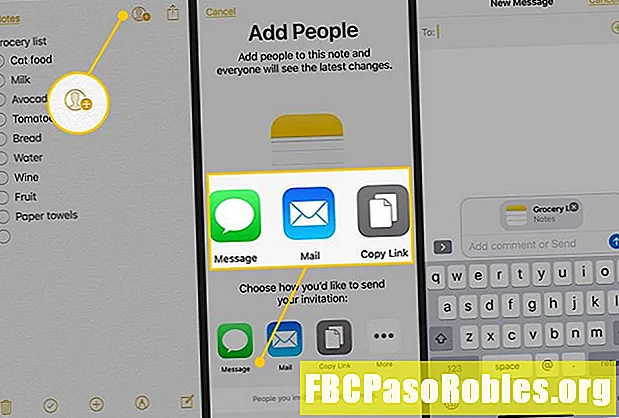
-
שלח את ההזמנה.
כשאנשים מקבלים את ההזמנה, הם מורשים להציג ולערוך את הפתק. כדי לראות למי יש גישה להערה, הקש על האדם עם סמל סימן הפלוס. השתמש במסך זה כדי להזמין אנשים נוספים או להפסיק לשתף את ההערה.
כיצד למחוק הערות באייפון
ישנן כמה דרכים למחוק הערות.
כדי למחוק הערות מרשימת ההערות, כשאתה פותח את היישום לראשונה:
- החלק ימינה לשמאל על פני פתק בודד והקש על לִמְחוֹק או סמל פח האשפה.
- בֶּרֶז לַעֲרוֹך והקש על מספר הערות שברצונך למחוק. בֶּרֶז לִמְחוֹק אוֹ מחק הכל תלוי בגרסת ה- iOS שלך.
מתוך הערה:
- הקש על סמל האשפה בתחתית. אם אינך רואה אותו, הקש על בוצע בפינה השמאלית העליונה, והוא מופיע.
כיצד לשחזר הערות שנמחקו
אם מחקת פתק שברצונך כעת להחזיר, אפליקציית Notes שומרת פתקים שנמחקו למשך 30 יום, כך שתוכל לשחזר אותה.
-
מרשימת ההערות, הקש על החץ בפינה השמאלית העליונה.
-
בתוך ה תיקיות מסך, הקש לאחרונה נמחק.
-
בֶּרֶז לַעֲרוֹך.
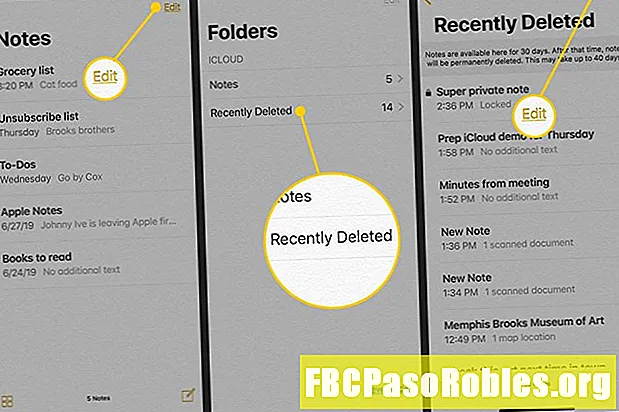
-
הקש על הפתק או על הפתקים שברצונך לשחזר.
-
בֶּרֶז לעבור ל בתחתית המסך.
-
הקש על התיקיה שאליה תרצה להעביר את ההערה או ההערות. לחלופין, הקש תיקייה חדשה ליצור תיקיה נוספת. הפתק מועבר לשם ולא מסומן עוד למחיקה.
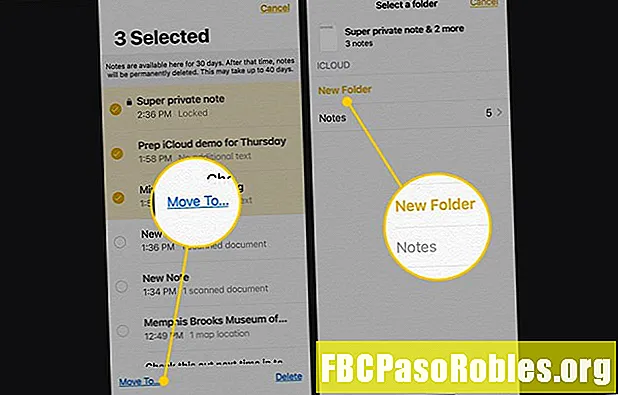
טיפים מתקדמים לאפליקציות לאייפון
יש אינסוף טריקים לגלות ודרכים להשתמש באפליקציית Notes. להלן מספר טיפים נוספים לשימוש באפליקציה:
- השתמש בסירי: השתמש בסירי כדי ליצור הערה חדשה. הפעל את סירי ואמר "רשום פתק" או "התחל פתק חדש." ואז אמור מה השטר צריך להכיל. סירי מעתיקה עבורך את הפתק.
- צור הערות מאפליקציות אחרות: אם אתה משתמש באפליקציה המאפשרת לבחור טקסט, דואר או ספארי, למשל, צור הערה על ידי הדגשת טקסט. בתפריט שמעל לטקסט שנבחר, הקש על לַחֲלוֹקואז הקש הוסף להערות. בחלון שיופיע, הוסף מידע נוסף והקש על לשמור ליצור פתק חדש או בחר הערה להוסיף לקיים.
- מחק הערות לצמיתות: הערות שאתה מוחק נשמרות עד 30 יום. אם ברצונך למחוק פתקים מייד, עבור אל לאחרונה נמחק תיקיה. ואז החלק ימינה לשמאל על פני הערה והקש על לִמְחוֹק. הפתק נמחק מייד.